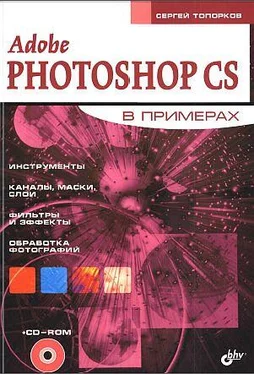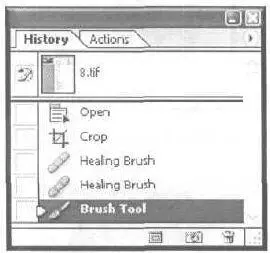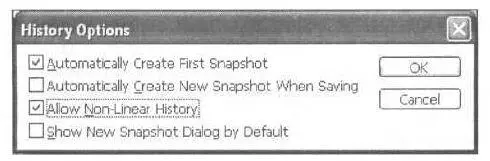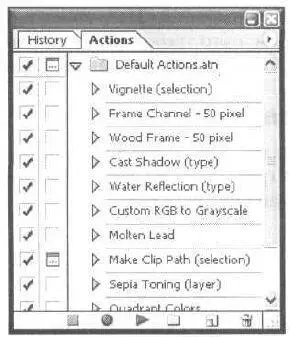Впрочем, вы сами оцените ее со временем.

Рис. В13. Палитра Paths
Обратим внимание на следующие функции этой палитры:
— создание нового канала

— удаление нового канала

— загрузка канала как выделения

— сохранение выделения как канала

Группа History | Actions(История | Действия) представляет собой самый интересный, точнее, полезный набор палитр. Многие, наверное, знают, что самые первые версии Photoshop позволяли отменять только последнее действие, в то время как у его конкурентов была возможность многоуровневой отмены. В настоящее время невозможно представить себе, что вы, создавая многослойное изображение с множеством стилей, объединили все слои в один и нечаянно каким-то инструментом испортили ваше творение, а вернуться хотя бы на 7 шагов возможности нет. Функция отмены и по сей день незаменима.
Палитра History
Палитра History(История) изображена на рис. В14.
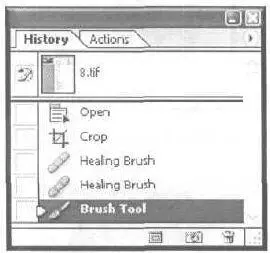
Рис. В14. Палитра History
Она представляет собой список совершенных вами действий, причем нижняя строчка будет соответствовать последнему совершенному действию. Для того чтобы вернуться на момент совершения какого-либо действия, нужно щелкнуть по нему в данной палитре. Существует два режима данной палитры: линейный и нелинейный.
В линейном режиме при выделении и последующем удалении одного из предыдущих событий или возобновлении редактирования изображения с более раннего события все следующие события (их детали станут тусклыми) будут удалены.
В нелинейном режиме можно выделить или удалить ранее происшедшее событие без потери последующих. Как и в предыдущих палитрах, нужно вызвать дополнительные опции, затем выбрать History Options(Опции палитры). Потом уже вам решать, устанавливать флажок Allow Non-Linear History(Разрешить нелинейность событий) или нет (рис. В15). Данные режимы можно менять в любой момент редактирования изображения.
Очень важной для нас функцией палитры Historyявляется возможность создания Snapshot(Снимок). Снимки хранят в себе расположение слоев, их стили, непрозрачность, заполнение и т. д. Благодаря им появляется возможность не сохранять разные версии документа, если отличие составляет только добавленная запятая в тексте. Недостаток функции заключается в сохранении снимка, потому что оно выполняется только, когда документ открыт и не закрывается, в противном случае при закрытии снимки удаляются.
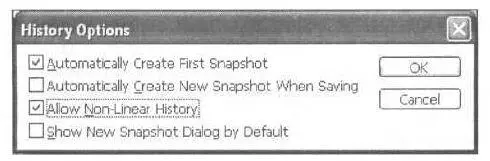
Рис. В15. Окно History Options
Палитра Actions
Последняя в обзоре палитр — Actions(Действия) (рис. В16). Главная ее функция — автоматизация обработки изображении. Дает возможность записывать даже клавиатурные комбинации. Позволяет применить записанный набор действий как к одному изображению, так и к целым группам.
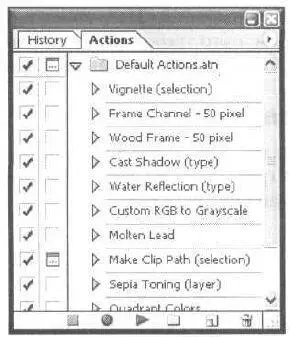
Рис. В16. Палитра Actions
ЧТО ЖЕ НОВОГО В FOTOSHOP CS?
CS, он же 8.0
Расположение этой информации именно в данном месте, после получения базовых знаний, неслучайно. Зная вышеизложенный материал, вы, уважаемые читатели, сможете реально оценить достоинства рассматриваемой версии Photoshop. Да, действительно, что же нового? Этот вопрос интересовал и меня, когда я впервые услышал о данной версии продукта. Многие не спешили переходить на CS, да и по форумам ходили сказки о сбоях нового продукта, поэтому с процессом перехода были серьезные проблемы. Но желание испробовать новую версию пересилило боязнь предполагаемых недоработок, и я все же решился обновить свой старенький седьмой Photoshop, о чем нисколько не жалею. Потому что на деле оказалось все по-другому.
Сразу оговорюсь, что новации можно описывать долго, я постараюсь назвать все, но остановиться на ключевых. Прежде всего, фирма Adobe отказалась от традиционной маркировки новых версии продукта, раньше версии шли подряд: 6.0, 7.0, без каких-либо буквенных обозначений, теперь же название CS соответствует сокращению от английского Creative Suite (Творческий набор). Это обозначение обусловлено выпуском целого ряда продуктов Adobe под маркировкой CS (Photoshop, ImageReady (который поставляется с Photoshop). GoLive, Illustrator и т. д.). Что это? Веяние моды?
Читать дальше